Градусы - одна из наиболее часто используемых единиц измерения температуры. Как же поставить этот символ на клавиатуру и использовать его в своих текстах? В данной статье мы расскажем вам несколько простых способов, которые позволят вам добавлять градусы в любой текст без лишних затрат времени и усилий.
Первый способ - использовать символы Unicode. Для этого вам нужно открыть таблицу символов на вашем компьютере, найти символ градуса (°) и скопировать его. Затем, вы можете вставить этот символ в свой текст, где он вам нужен. Однако, данный способ не всегда удобен и может потребовать некоторого времени на поиск и копирование символа каждый раз.
Второй способ - использовать специальные клавиши на клавиатуре. На некоторых моделях клавиатур существуют дополнительные функциональные клавиши, которые позволяют вводить специальные символы. Например, для ввода градуса на некоторых клавишах комбинация клавиш Alt + 0176 даст вам символ градуса. Однако, данный способ может быть недоступен на некоторых компьютерах или быть незнакомым пользователям, не знакомым с клавиатурными сокращениями.
Третий способ - использовать специальные программы или расширения для ввода символов. Существует множество программ и расширений для различных операционных систем и браузеров, которые позволяют вам быстро и удобно вводить специальные символы, включая градусы. Некоторые из таких программ и расширений могут быть бесплатными, другие - платными или требовать оплаты при использовании всех функций.
Установка и настройка клавиатуры

Перед тем, как начать настройку, убедитесь, что ваша клавиатура подключена к компьютеру или устройству правильно. Обычно, клавиатура подключается через USB-порт, но может быть и другой тип подключения, в зависимости от модели.
| Шаг | Описание |
|---|---|
| 1 | Откройте настройки вашей операционной системы. Для Windows это можно сделать, нажав на "Пуск" и выбрав "Настройки". Для macOS можно использовать меню "Apple" и выбрать "Настройки системы". |
| 2 | В настройках найдите раздел "Клавиатура". Обычно, он находится в разделе "Устройства" или "Персонализация". |
| 3 | Выберите язык клавиатуры. Если вам нужно использовать градусы, убедитесь, что выбран правильный язык, поддерживающий символы градусов. Наиболее распространенный вариант - "Русская (Russia) - русская раскладка". |
| 4 | Проверьте, какие клавиши отвечают за символы градусов. Обычно, для ввода градуса используется комбинация клавиш "Alt" и "0176" на цифровой клавиатуре. Однако, может быть и другой вариант, применяемый для вашей клавиатуры. |
| 5 | Настройте клавиатуру по своим предпочтениям. В настройках обычно есть возможность изменить скорость набора, язык, добавить дополнительные раскладки или установить сочетания клавиш. |
| 6 | Сохраните изменения и закройте настройки. |
После выполнения этих шагов ваша клавиатура будет настроена и готова к использованию. Теперь вы сможете легко вводить градусы и другие символы при необходимости.
Не забудьте также проверить работу клавиатуры, чтобы убедиться, что все клавиши функционируют правильно. Если возникают сложности, обратитесь к руководству пользователя или посетите сайт производителя клавиатуры для получения дополнительной информации и поддержки.
Основные шаги по установке клавиатуры
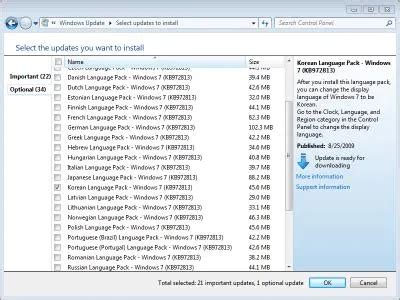
1. Подключите клавиатуру к компьютеру. Найдите порт USB на задней панели системного блока или на боковой панели ноутбука. Вставьте штекер клавиатуры в порт USB. Убедитесь, что штекер плотно вставлен и не болтается.
2. Подождите, пока операционная система обнаружит новое устройство. В большинстве случаев операционная система автоматически установит драйверы для клавиатуры. Если система не распознала клавиатуру, попробуйте перезагрузить компьютер.
3. Проверьте работоспособность клавиатуры. Откройте любое приложение, в котором можно вводить текст. Попробуйте набрать несколько символов на клавиатуре. Если символы отображаются на экране, значит клавиатура работает правильно. Если есть проблемы с работой клавиатуры, проверьте подключение и перезагрузите компьютер.
4. Настройте раскладку клавиатуры. Правильная раскладка клавиатуры важна для удобства использования. В ОС Windows можно настроить раскладку клавиатуры в "Панели управления" -> "Язык и региональные стандарты" -> "Клавиатура и язык". В ОС macOS настройка раскладки производится в меню "Системные настройки" -> "Клавиатура" -> "Раскладка". Выберите нужную раскладку, например, "Русская (ЙЦУКЕН)".
Следуя этим основным шагам, вы сможете правильно подключить и настроить клавиатуру для работы с вашим компьютером. Удачи!
Настройка клавиш со знаками градусов
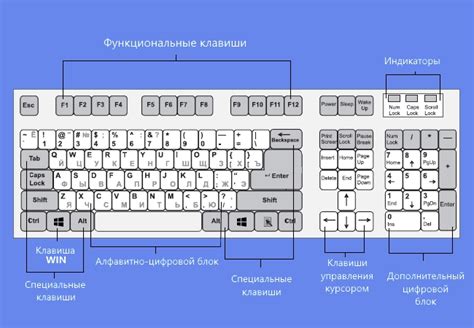
Если вам требуется часто набирать символы градусов на клавиатуре, то рекомендуется настроить горячие клавиши для данного символа. Это позволит вам быстро и удобно вводить градусы без необходимости каждый раз искать нужную клавишу или символ на клавиатуре.
Для настройки горячих клавиш с символами градусов вы можете воспользоваться стандартными инструментами операционной системы или сторонними программами.
| Операционная система | Инструкция |
|---|---|
| Windows |
|
| macOS |
|
После выполнения указанных инструкций вы сможете использовать горячие клавиши для ввода символов градусов на клавиатуре. Это значительно упростит ввод данных и повысит вашу работоспособность.
Программное обеспечение для работы с клавиатурой

Существует несколько программ, которые позволяют настроить клавиатуру и изменить режимы работы кнопок.
1. Программы для переназначения клавиш
С помощью таких программ можно переназначить клавиши на клавиатуре и назначить им новые функции. Например, вы можете настроить клавишу пробела на ввод символа градуса или на любую другую команду.
2. Программы для создания пользовательских сокращений
Эти программы позволяют создавать пользовательские сокращения на клавишах. Вы можете назначить комбинацию клавиш для быстрого ввода символа градуса или любого другого символа.
3. Программы для настройки макросов
Макросы позволяют создавать наборы команд, которые могут быть выполнены одним нажатием клавиши. С помощью таких программ вы можете настроить макросы для ввода символа градуса и других специальных символов.
Использование программного обеспечения для работы с клавиатурой позволит вам максимально удобно работать с символами градуса и другими символами, необходимыми в вашей работе.
Учтите, что при установке программного обеспечения для работы с клавиатурой может потребоваться перезагрузка компьютера.
Выбор и установка программного обеспечения
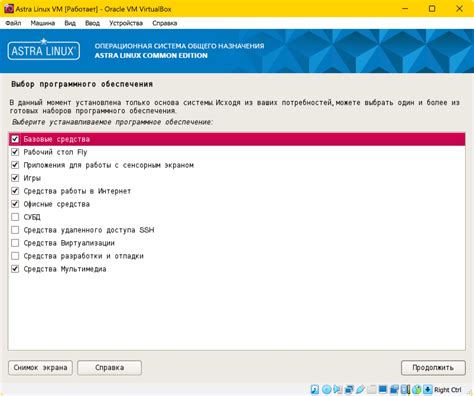
При выборе программного обеспечения для работы с градусами на клавиатуре можно обратить внимание на следующие популярные и проверенные временем программы:
1. Keyboard Temperature - позволяет легко и удобно вводить градусы в текстовых документах, электронных таблицах и других приложениях. Он имеет понятный интерфейс и различные опции для настройки символов и форматирования.
2. Temperature Keyboard Assistant - удобное и интуитивно понятное программное обеспечение для работы с градусами. Оно обеспечивает поддержку различных систем измерения и предоставляет широкий спектр символов для ввода.
3. Keyboard Degree Converter - это мощная программа для работы с градусами на клавиатуре. Она позволяет легко переключаться между различными системами измерения, а также обеспечивает возможность добавления специальных символов к вводимым данным.
Установка программного обеспечения для работы с градусами на клавиатуре обычно выполняется с помощью стандартного процесса установки, который может отличаться в зависимости от выбранного ПО и операционной системы. После установки программы, она автоматически интегрируется с вашей системой и начинает работать.
Таким образом, выбор программного обеспечения для работы с градусами на клавиатуре зависит от ваших нужд и предпочтений. Качественное и удобное ПО поможет вам эффективно осуществлять ввод и работу с градусами, делая процесс более удобным и продуктивным.
Основные функции программного обеспечения

- Управление ресурсами: Программное обеспечение позволяет управлять и использовать ресурсы компьютера, такие как процессор, оперативная память и дисковое пространство. Оно определяет, какие приложения получают доступ к ресурсам и контролирует их использование.
- Запуск и выполнение задач: Программное обеспечение позволяет пользователям запускать и выполнять различные задачи на компьютере. Это могут быть приложения для обработки текстовых документов, работы с таблицами, создания графики, просмотра веб-страниц и многое другое.
- Передача и хранение данных: Программное обеспечение обеспечивает передачу и хранение данных на компьютере или других устройствах. Оно позволяет пользователю создавать, редактировать и сохранять файлы, обмениваться информацией с другими пользователями и просматривать сохраненные данные.
- Управление сетью: Программное обеспечение позволяет управлять сетевыми соединениями и подключаться к сети Интернет. Оно обеспечивает доступ к веб-страницам, электронной почте, возможность обмена файлами и многое другое.
- Обеспечение безопасности: Программное обеспечение защищает компьютер и данные пользователя от вредоносных программ и несанкционированного доступа. Оно включает функции антивирусной защиты, брандмауэра, шифрования данных и другие средства безопасности.
- Обновление и обслуживание: Программное обеспечение обеспечивает обновление операционных систем, приложений и драйверов. Оно также предоставляет функции по исправлению ошибок и оптимизации работы компьютера.
Это лишь некоторые из основных функций программного обеспечения. Каждое приложение и операционная система имеют свои уникальные функции, которые определяют их назначение и использование в различных сферах.
Дополнительные настройки и функции
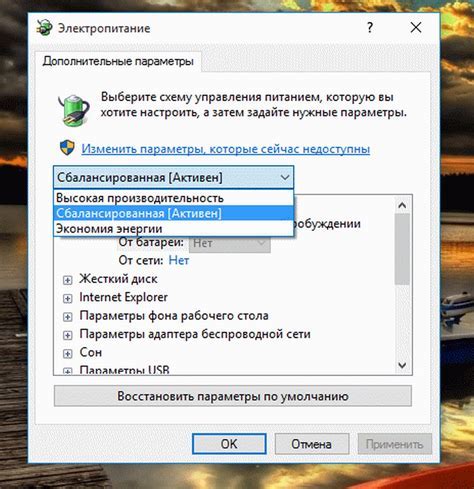
Кроме возможности поставить градусы на клавиатуре, существует ряд дополнительных настроек и функций, которые могут быть полезны при работе с клавиатурой. Вот некоторые из них:
1. Настройка раскладки клавиатуры. Вы можете изменить раскладку клавиатуры на вашем компьютере, чтобы легче использовать символы и специальные символы, включая градусы. Для этого вам понадобится зайти в настройки вашей операционной системы и выбрать нужную раскладку клавиатуры.
2. Использование горячих клавиш. Горячие клавиши - это комбинации клавиш, которые позволяют выполнять определенные действия быстро и эффективно. Вы можете назначить горячие клавиши для ставки градусов или других часто используемых символов.
3. Использование программных раскладок. Существуют программы, которые позволяют создавать и использовать свои собственные раскладки клавиатуры. С помощью таких программ вы можете создать раскладку, которая будет оптимизирована для вашего стиля печати и специфических требований.
4. Использование виртуальной клавиатуры. Если у вас возникли проблемы с физической клавиатурой или вам нужно набрать текст на устройстве без физической клавиатуры, вы можете воспользоваться виртуальной клавиатурой. Виртуальная клавиатура позволяет вам вводить символы с помощью мыши или сенсорного экрана.
Учтите, что настройки и функции могут отличаться в зависимости от операционной системы и программ, которые вы используете. Поэтому, если вы не можете найти нужную настройку или функцию, обратитесь к справочной документации или поискайте информацию в Интернете.